Article Number: 000134954
Latitude 7285 não foi possível inicializar para USB chave com inicialização rápida definida como mínima
Summary: Como resolver um problema com o Latitude 7285 2-in-1 não reconhecendo uma chave USB inicializável.
Article Content
Symptoms
O Latitude 7285 2-in-1 pode não ser capaz de reconhecer uma chave de inicialização USB no menu de pré-inicialização. Siga as etapas deste artigo para resolver esse problema e permitir que a chave de inicialização USB seja reconhecida.
Latitude 7285 2-in-1 USB chave de inicialização não reconhecida
Quando você precisar inicializar a partir de uma chave de USB no Latitude 7285 2-in-1 (por exemplo, ao reinstalar o sistema operacional a partir de uma chave de inicialização USB), a tecla USB pode não ser reconhecida pelo menu de pré-inicialização. Isso pode ocorrer quando a configuração de inicialização rápida nas configurações do BIOS para o Latitude 7285 é definida como mínima. Essa configuração mínima desativará a funcionalidade de pré-inicialização na porta Thunderbolt USB-C no sistema.
Para resolver esse problema, você pode desabilitar temporariamente a inicialização segura nas configurações do BIOS para o Latitude 7285 seguindo o procedimento abaixo.
Carregar as configurações padrão do BIOS:
- Reinicialize o Latitude 7285 e pressione a tecla F2 quando o logotipo da Dell for exibido para entrar na configuração do sistema.
- Clique em Restore Settings na parte inferior da página principal (Figura 1):
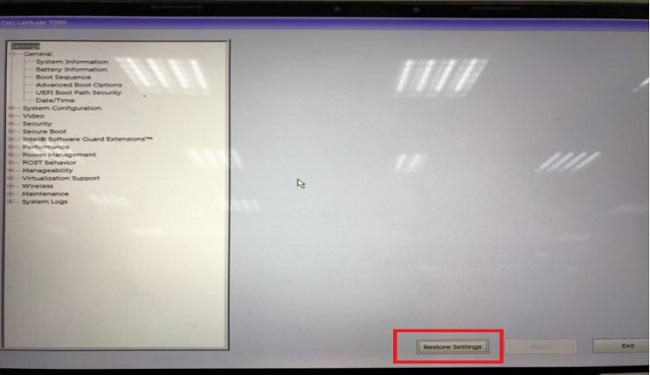
Figura 1: Clique em restaurar configurações na página Configurações do sistema principal - Selecione Default BIOS no menu pop-up que aparece (Figura 2):
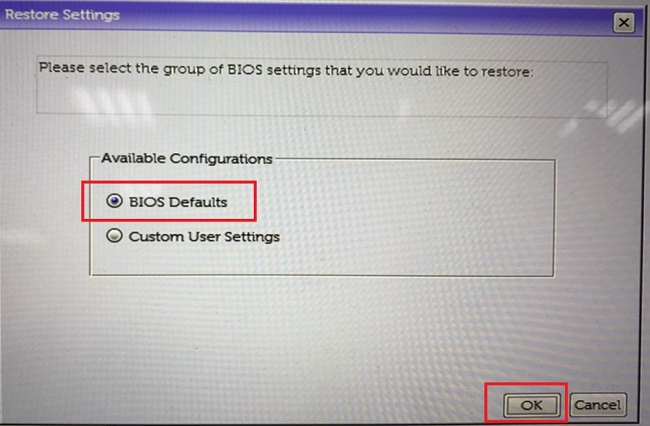
Figura 2: Selecione default BIOS no menu pop-up - Clique em OK para verificar se deseja carregar as configurações padrão (Figura 3):
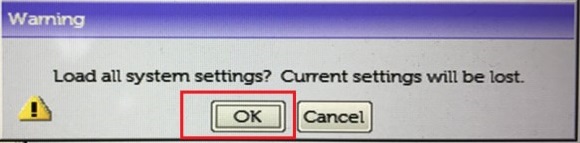
Figura 3: Clique em OK para confirmar - Clique no botão Exit (sair ) e o Latitude 7285 será reiniciado.
 Nota: depois de carregar as configurações padrão do BIOS, você também pode precisar verificar se as configurações a seguir estão ativadas na configuração do sistema/BIOS no menu configuração do sistema/configuração do adaptador de Thunderbolt:
Nota: depois de carregar as configurações padrão do BIOS, você também pode precisar verificar se as configurações a seguir estão ativadas na configuração do sistema/BIOS no menu configuração do sistema/configuração do adaptador de Thunderbolt:
- Habilitar suporte à tecnologia de Thunderbolt
- Habilitar suporte à inicialização do adaptador Thunderbolt
- Ativar módulos de pré-inicialização do adaptador Thunderbolt
- Nível de segurança-sem segurança
Desativar a inicialização segura:
- Quando o sistema for reinicializado, pressione a tecla F2 quando o logotipo da Dell aparecer para entrar na configuração do sistema
- Vá para Secure boot > Secure boot Enable e selecione Disabled no menu. Clique em Yes na mensagem pop-up que aparece para confirmar (Figura 4):
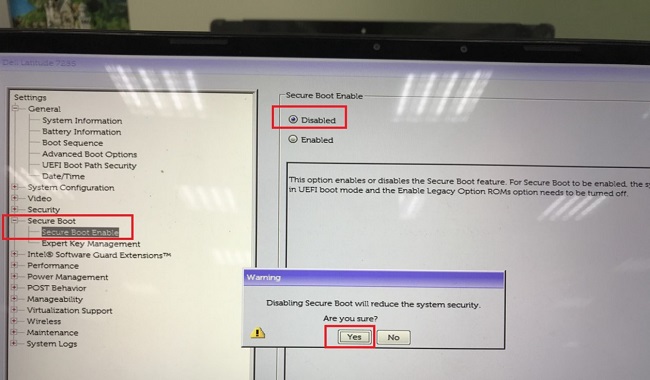
Figura 4: Desativar a inicialização segura em configurações do sistema - Clique em Apply na parte inferior da página e, em seguida, clique em OK na mensagem pop-up que aparece para confirmar as alterações.
- Clique em Exit (sair ) e o Latitude 7285 será reinicializado. A chave de USB agora deve ser vista no menu de pré-inicialização.
Recuperar as configurações de inicialização segura e inicialização rápida:
Para recuperar as configurações de inicialização segura e inicialização rápida de volta para suas configurações originais depois de usar a chave de USB na inicialização, siga as etapas abaixo:
- Reinicialize o Latitude 7285 e pressione a tecla F2 quando o logotipo da Dell for exibido para entrar na configuração do sistema.
- Vá para Secure boot > Secure boot Enable e selecione Enabled no menu. Clique em Yes na mensagem pop-up que aparece para confirmar as alterações (Figura 5):
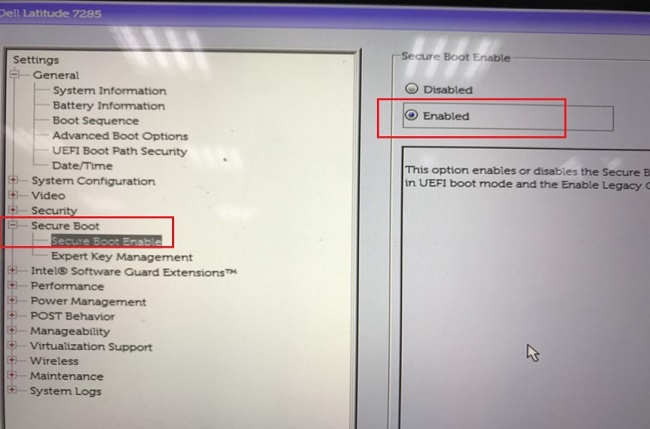
Figura 5: Habilitar inicialização segura em configurações do sistema - Vá para o comportamento do POST > inicialização rápida e selecione mínimo no menu. Clique em Apply (aplicar ) na parte inferior da tela e Sim na mensagem pop-up exibida para confirmar a alteração das configurações (Figura 6):
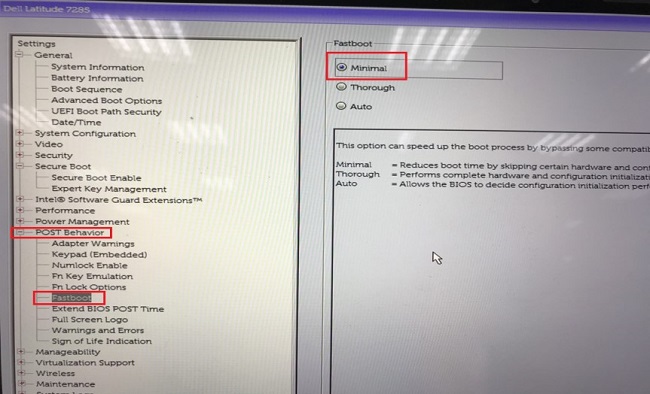
Figura 6: Habilitar mínimo de inicialização rápida em configurações do sistema - Clique em Exit (sair ) e o sistema será reinicializado. As configurações do BIOS agora irão voltar para sua configuração original.
Article Properties
Affected Product
Latitude 7285 2-in-1
Last Published Date
10 Apr 2021
Version
3
Article Type
Solution